Miksi iPhone ei soi? Monilla käyttäjillä on tällainen kysymys, eikä heillä ole aavistustakaan siitä, miten ongelma korjataan. Kun iPhone ei soi, saatat menettää joitakin tärkeitä puheluja tai viestejä, jotka voivat aiheuttaa paljon ongelmia. Tällöin sinun on tiedettävä, miksi iPhone ei soi ja korjaa iPhoneasi, joka ei soi kerralla.
Artikkelissa luetellaan joitakin 6-menetelmiä, joilla voit ratkaista tämän ongelman. Pidä vain lukemassa syitä siihen, miksi iPhone ei soi ja korjaa sitä itse.
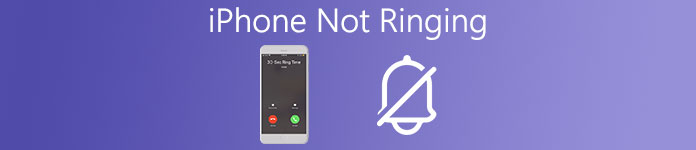
Osa 1: Miksi iPhone ei soi
Ennen kuin korjaat iPhonesi, joka ei soi, sinun on harkittava tätä kysymystä, miksi iPhone ei soi. On joitakin syitä, jotka aiheuttavat iPhonen soittoäänivirheen, ja tässä luetellaan osa niistä viitteellesi. Tarkista nämä asiat, kun kohtaat tämän ongelman. Voit myös korjata iPhonen soittoäänen, joka ei toimi näiden syiden perusteella.
- Tarkista, että kytket Ring / Silent -kytkimen pois iPhonen sivulta vahingossa. Jos kytket tämän kytkimen pois päältä, on varma, että iPhone-soittoääni ei toimi.
- IPhone ei soi, jos olet vahingossa ottanut käyttöön Ei häiritse -toiminnon Asetukset-kohdassa.
- Sulje Allow-ilmoitusten pitäisi olla yksi syy siihen, että iPhone ei toimi kunnolla.
- Jotkin laitteisto-ongelmat aiheuttavat soittoäänivirheen. Esimerkiksi kun gunk tai neste pääsee johonkin portista, kuten kuulokeliitäntään, iPhone uskoo, että siihen on kytketty jotain ja se on kuulokemoodissa. Joten iPhone ei soi.
Osa 2: iPhone ei soi, kuinka korjata
Menetelmä 1: Kytke Ring / Silent Switch päälle
Kun tarkistat iPhonen ennen kuin korjaat, että iPhone ei soi, ja havaitset, että Soitto / hiljainen-kytkin on pois päältä, voit korjata tämän ongelman yksinkertaisesti kytkemällä tämän kytkimen päälle. Tämä kytkin on iPhone-laitteen vasemmalla puolella. Jos kytkintä vedetään näyttöä kohti, se tarkoittaa, että iPhonen soittoääni on kytketty päälle, kun taas sitä työnnetään kohti iPhonen takaosaa, iPhone on hiljainen ja näet kytkimen yläosassa olevan pienen oranssin raidan.

Menetelmä 2: Sammuta Älä häiritse
Kun avaat Älä häiritse -toiminnon iPhonessasi, et saa puheluita tai viestejä. Se on hyvä Applen kehittämä ominaisuus, kun haluat levätä kunnolla. Jos kytket sen päälle, saatat ajatella, että iPhonesi ei soi. Voit ratkaista tämän ongelman yksinkertaisesti sammuttamalla sen. Voit siirtyä Asetuksiin ja napauttaa sitten Älä häiritse ja varmistaa, että "Manuaalinen" ja "Ajoitettu" ovat pois päältä. Voit myös kääntää näytön alareunasta ylöspäin ja napauttaa kuupainiketta sulkeaksesi DND:n, kun se ei ole korostettuna.
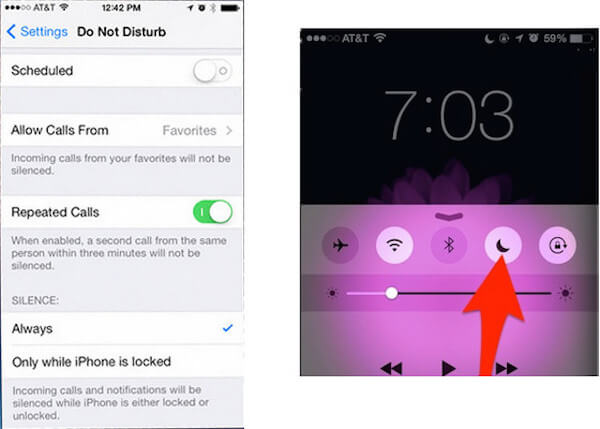
Menetelmä 3: Ota käyttöön Salli ilmoitukset
Kuten edellä mainitsemistamme syistä, miksi iPhonesi ei soi, jos löydät omasi Salli ilmoitukset on poistettu käytöstä, voit ottaa sen käyttöön korjataksesi iPhone-soittoäänen, joka ei toimi. Mene vain kohtaan Asetukset ja napauta sitten Asetukset-näytössä Ilmoitukset. Etsi sitten Puhelin-vaihtoehto ja napauta sitä, ota seuraavaksi käyttöön Salli ilmoitukset -painike.
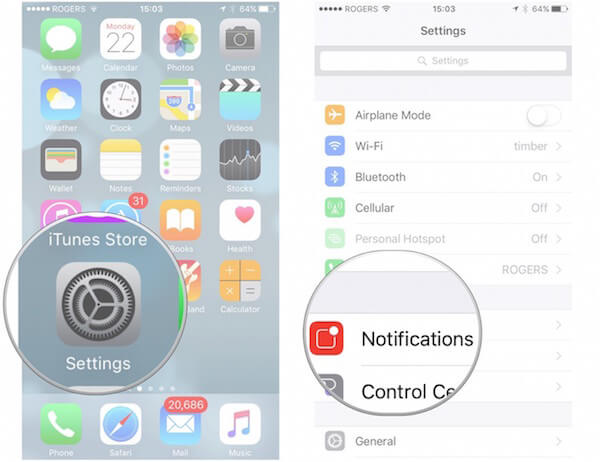
Menetelmä 4: Käynnistä iPhone uudelleen
On toinenkin helppo tapa korjata iPhone-soittoääni ei toimi. Ratkaise ongelma vain käynnistämällä iPhone uudelleen. IPhonen uudelleenkäynnistys ja iPhonen eri laitteiden versiot ovat joitakin tapoja, joiden uudelleenkäynnistysmenetelmät ovat erilaisia. Täällä esitellään sinulle helpoin tapa ja se sopii kaikille iPhone-laitteiden versioille. Paina ensin ja pidä virtanäppäintä painettuna, kun haluat kytkeä iPhonen päälle. Liu'uta sitten liukusäädin pois päältä. Kun se on pois päältä, pidä virtapainiketta painettuna uudelleen, kunnes näytössä näkyy Apple-logo. Nyt voit testata iPhonen soittoäänen.

Menetelmä 5: Kokeile varmuuskopiointia ja palautusta iPhonessa
Jos mikään näistä suosittelemistamme menetelmistä ei toiminut, voit yrittää korjata iPhonen, joka ei soi, palauttamalla sen. Lataa vain iTunes tietokoneellesi ja liitä iPhone sitten USB-kaapelilla. Käynnistä sitten iTunes tietokoneellasi ja näet iPhonen tiedot tässä ohjelmassa. Siirry Laite-välilehteen ja napsauta Yhteenveto ja napsauta sitten Palauta iPhone näytetyissä ikkunoissa. Odota vain, että palautusprosessi on valmis ja teet iPhonen onnistuneesti.

Mutta sinun pitäisi tietää, että kaikki iPhoneen tallennetut tiedot menetetään ja iPhone haluaa uuden näiden toimintojen jälkeen. Joten sinun on varmuuskopioitava iPhonen tärkeät tiedot ennen niiden palauttamista korjaamaan iPhonen soittoääni, joka ei toimi. Varmuuskopioi iPhone, tässä suosittelemme iPhone Data Recovery sinulle. Se on ammattimaisin iPhone-tietojen palautusohjelmisto, joka antaa sinulle joustavia tapoja palauttaa kadonneet tiedot iPhonesta, iPadista, iPodista ja muusta. Lisäksi se tukee palautumista kaikista iOS-laitteiden versioista, mukaan lukien uusin iOS 16. Tämän upean palautusohjelmiston avulla voit hakea tietoja yli 20 tyypistä. Ja se on myös loistava iTunes-tietojen palautustyökalu, jonka avulla voit esikatsella, viedä ja palauttaa kadonneita tietoja iTunes-varmuuskopiosta. Sekä Windows- että Mac-käyttäjät voivat nauttia ohjelmistosta tietokoneellaan. Jos haluat korjata iPhonen soittoäänen palauttamatta sitä, älä unohda ladata tämä upea ohjelmisto varmuuskopioidaksesi ensin tiedostosi.

Menetelmä 6: Korjaa iPhone ei soi iOS-järjestelmän palautuksen avulla
Niille käyttäjille, jotka eivät tiedä tärkeintä syytä aiheuttaa tämän ongelman ja joilla ei ole aavistustakaan korjata iPhone ei soi, iOS-järjestelmän palauttaminen on paras ohjelmisto, jota suosittelemme sinulle. Mikä tahansa iOS-järjestelmän ongelma on, tämä ihana ohjelmisto voi auttaa sinua korjaamaan iOS-laitteesi, kuten iPhone, iPad, iPod, takaisin normaaliin. Jos esimerkiksi laite on jumissa palautustilassa, mustan näytön kuolemassa tai iPhonen ei soi, tai muut skenaariot, iOS-järjestelmän palautus voi auttaa sinua korjaamaan nämä ongelmat helposti ja turvallisesti. Sekä Windows- että Mac-käyttäjät voivat nauttia tästä ammattitaitoisesta ohjelmistosta tietokoneessa. Seuraavaksi voit seurata yksityiskohtaisia ohjeita.
Vaihe 1. Lataa ja käynnistä iOS System Recovery
Ensinnäkin, lataa iOS System Recovery tietokoneellesi ja lopeta asennus. Kun se on asennettu, käynnistä se tietokoneessa. Napsauta sitten Lisää työkaluja ja valitse pääikkunaan iOS System Recovery.

Vaihe 2. Käynnistä iOS-järjestelmän palautus
Liitä iPhone tietokoneeseen USB-kaapelilla ja aloita sitten iOS-järjestelmän palautus valitsemalla Käynnistä. Ja tämä ohjelmisto tunnistaa iPhonen automaattisesti.

Vaihe 3. Valitse oikea malli
Nyt sinun täytyy napsauttaa Kysymys ja noudata opasta, kun haluat laittaa iPhonen DFU-tilaan. Tämän jälkeen valitse laitteen oikea malli ja lataa laiteohjelmisto napsauttamalla Lataa-painiketta.

Vaihe 4. Korjaa iPhone ei soi
Kun laajennus on ladattu, tämä ohjelmisto auttaa sinua korjaamaan iPhonen automaattisesti. Odota tätä prosessia kärsivällisesti.

Älä Miss: 4 Paras tapa korjata iPhone Red Screen of Death
Kaiken kaikkiaan, jos kohtaat samanlaisia ongelmia iCloudin ja iTunesin kanssa, voit seurata yllä olevia menetelmiä ongelman ratkaisemiseksi helposti. Jätä viestit alla, jos sinulla on ongelmia iCloud-virheen korjausprosessin aikana. Ja voit myös jakaa tämän viestin, jos iCloud-yhteysvirheen korjaaminen on hyödyllistä.



 iPhone Data Recovery
iPhone Data Recovery iOS-järjestelmän palauttaminen
iOS-järjestelmän palauttaminen iOS-tietojen varmuuskopiointi ja palautus
iOS-tietojen varmuuskopiointi ja palautus iOS-näytön tallennin
iOS-näytön tallennin MobieTrans
MobieTrans iPhone Transfer
iPhone Transfer iPhone Eraser
iPhone Eraser WhatsApp-siirto
WhatsApp-siirto iOS-lukituksen poistaja
iOS-lukituksen poistaja Ilmainen HEIC-muunnin
Ilmainen HEIC-muunnin iPhonen sijainnin vaihtaja
iPhonen sijainnin vaihtaja Android Data Recovery
Android Data Recovery Rikkoutunut Android Data Extraction
Rikkoutunut Android Data Extraction Android Data Backup & Restore
Android Data Backup & Restore Puhelimen siirto
Puhelimen siirto Data Recovery
Data Recovery Blu-ray-soitin
Blu-ray-soitin Mac Cleaner
Mac Cleaner DVD Creator
DVD Creator PDF Converter Ultimate
PDF Converter Ultimate Windowsin salasanan palautus
Windowsin salasanan palautus Puhelimen peili
Puhelimen peili Video Converter Ultimate
Video Converter Ultimate video Editor
video Editor Screen Recorder
Screen Recorder PPT to Video Converter
PPT to Video Converter Diaesityksen tekijä
Diaesityksen tekijä Vapaa Video Converter
Vapaa Video Converter Vapaa näytön tallennin
Vapaa näytön tallennin Ilmainen HEIC-muunnin
Ilmainen HEIC-muunnin Ilmainen videokompressori
Ilmainen videokompressori Ilmainen PDF-kompressori
Ilmainen PDF-kompressori Ilmainen äänimuunnin
Ilmainen äänimuunnin Ilmainen äänitys
Ilmainen äänitys Vapaa Video Joiner
Vapaa Video Joiner Ilmainen kuvan kompressori
Ilmainen kuvan kompressori Ilmainen taustapyyhekumi
Ilmainen taustapyyhekumi Ilmainen kuvan parannin
Ilmainen kuvan parannin Ilmainen vesileiman poistaja
Ilmainen vesileiman poistaja iPhone-näytön lukitus
iPhone-näytön lukitus Pulmapeli Cube
Pulmapeli Cube





